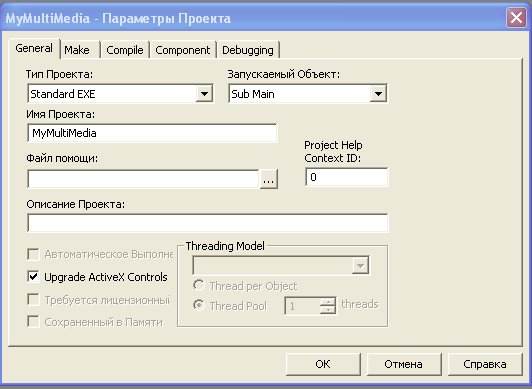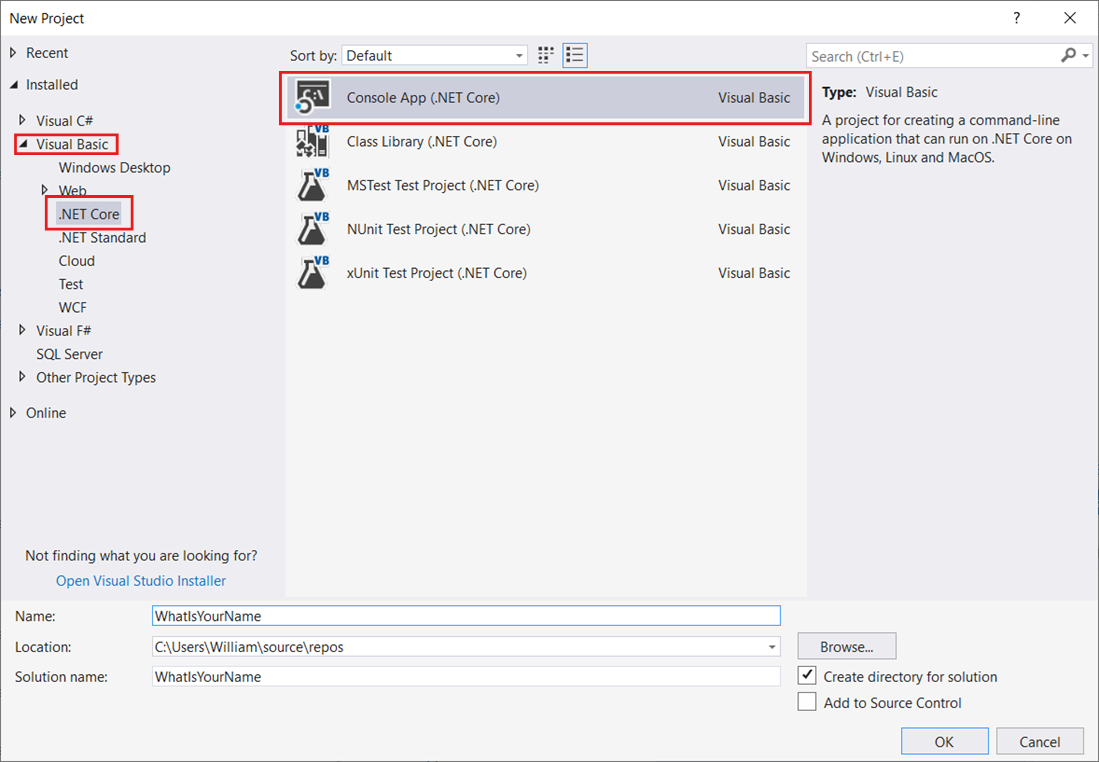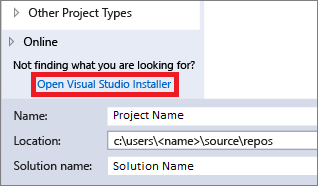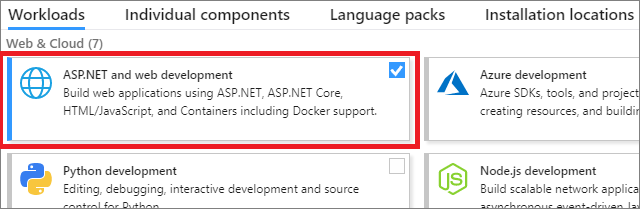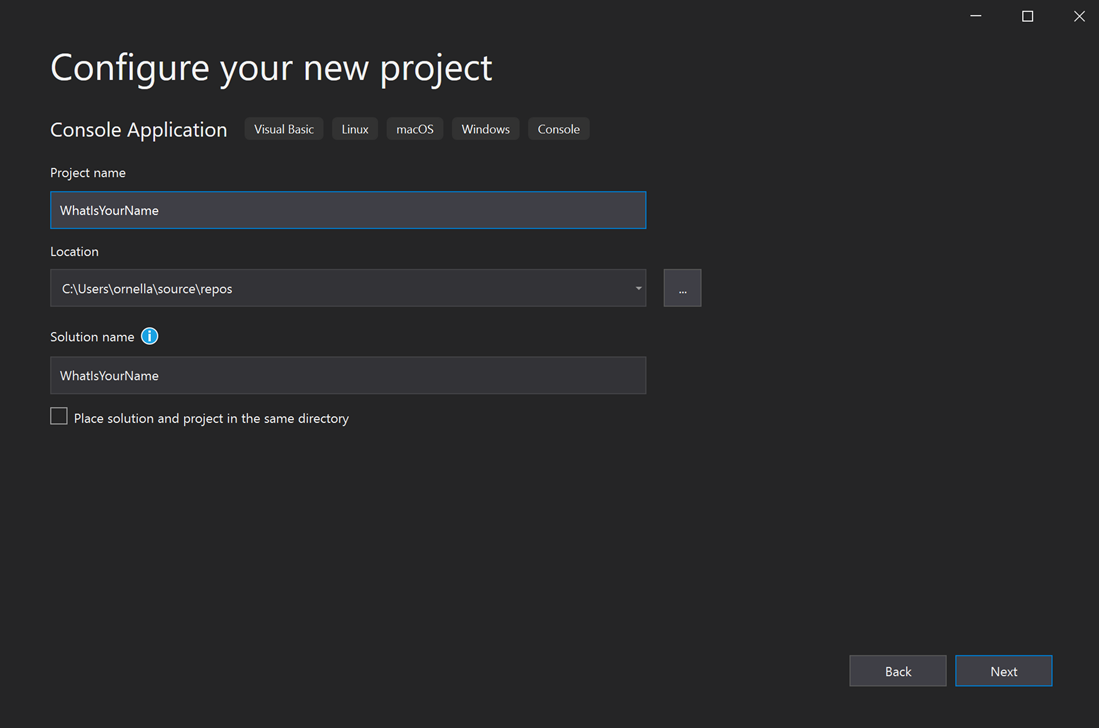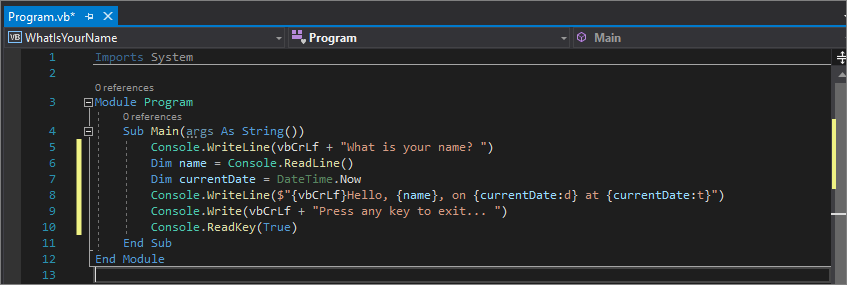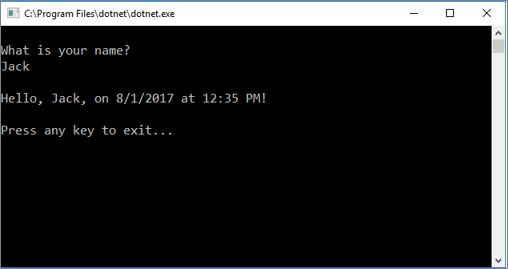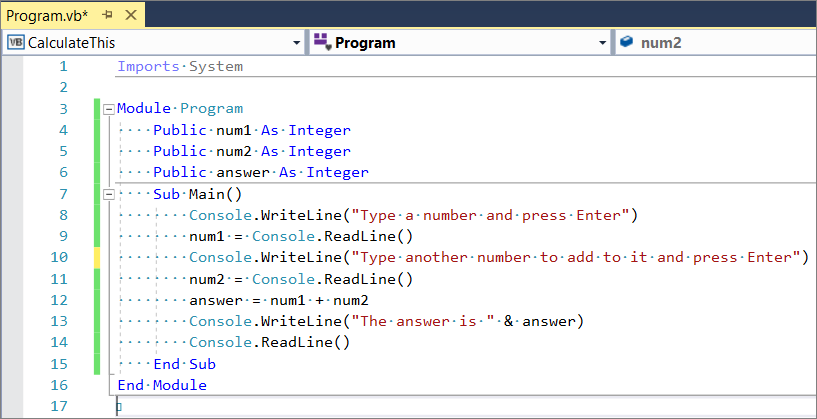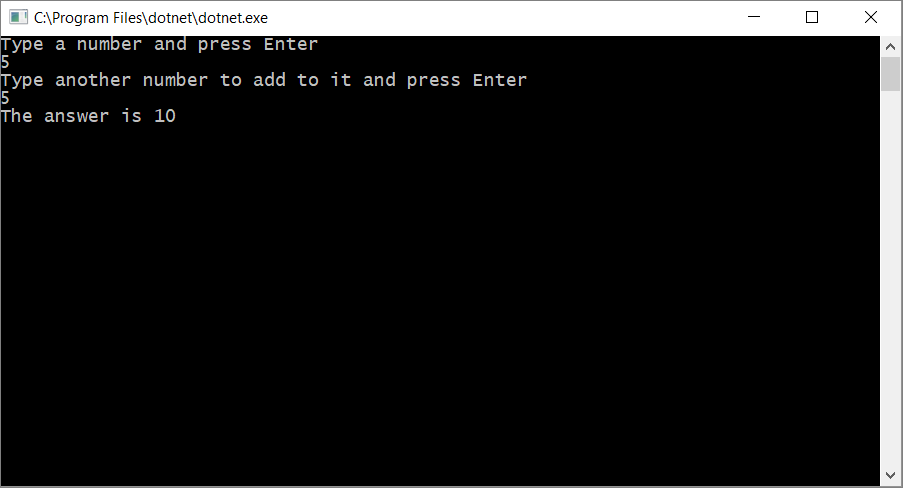sitesaid.ru
Создание сайта
Пример создания программ в Visual Basic
Справочные данные Visual Basic 6.0
Поэтапное создания программ
Элементы программирования
Основы программирования
Приложение Цвет и Шрифт.
После того как вы познакомились с основами программирования Visual Basic 6.0 создадим простую програму отображающую выбор цвета текстового поля и цвет,размер,наклон,жирность шрифта.
Включаем среду разработки приложения.Добавим в форму текстовое поле и две управляющие кнопки.Чтобы добавить на форму элемент при помощи стандартной панели инструментов, необходимо выполнить следующую последовательность операций:
1. Выполнить щелчок левой кнопкой мыши на изображении кнопки CommandButton
2. Расположить указатель мыши на созданной форме, вид которого при этом изменится со стрелки на крест и переместить его в то место формы, где будет находиться создаваемый элемент.
3.Нажать левую кнопку мыши и перемещать указатель до тех пор пока изображение не станет требуемых размеров, после чего следует отнустить кнопку — и объект будет создан.
Также располагаем на форме объекты CommandButton2 и Текст1. Для перемещения объекта его нужно выделить и левой кнопкой мыши перемещать в требуемую позицию.
Теперь нам надо подключить компонент управления Microsoft Common Dialog Control 6.0 включив в меню Проект—Компоненты и в открывшемся списке ставим галочку напротив этого компонента и нажимаем ОК.После этого в панели элементов управления появится кнопка CommonDialog.Также размещаем ее на форме.Эта кнопка при сохранении приложения не будет видна. Предварительно созданный вид интерфейса показан на рисунке:
После того, как все необходимые элементы добавлены на форму, можно приступить к установке их исходных свойств, которые будут определять внешний вид и особенности работы с интерфейсом. Данные действия выполняются при помощи окна свойств, которое можно вывести в случае его отсутствия в среде разработки несколькими способами:
1. Путем выбора пункта Properties в меню View
2. При помощи кнопки Properties Window на стандартной панели инструментов.
3. Посредством выбора пункта Properties в контекстном меню для выбранного объекта на форме.
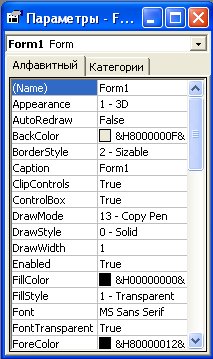 | В самом верху окна показан открывающийся список объектов,ниже показаны их свойства.В нашем примере в списке объектов находятся Form1 , CommonDialog , Command1 , Command2 , Text1. Ниже с левой стороны столбца показаны свойство объектов , а с правой стороны значения свойств. Вначале выбираем объект,затем,и устанавливаем значение. |
Устанавливаем значения свойств для объекта согласно таблице.Значения свойств ,которые мы не изменили остаются прежними по умолчанию.
Border Style
Caption
StartUpPosition
1 — Fixed Single
Цвет и шрифт
2 — Center Screen
CancelError
True
Alignment
AutoSize
Borderstyle
Caption
2-Center
True
1-Fixed Single
Образец
Caption
ToolTipText
Цвет
Выбор цвета фона
Caption
ToolTipText
Шрифт
Выбор параметров шрифта
Код. Заключительным этапом в создании интерфейса является написание программного кода для его обработки. Редактирование программы осуществляется при помощи окна кода для создаваемой формы, которое можно открыть несколькими способами:
1. Выбрать пункт Code в меню View (аналогичным образом можно вернуться к редактированию формы пункт Object в меню View);
2. В проводнике проектов выделить название создаваемой формы и выбрать для него в контекстном меню пункт View Code (таким же образом можно вернуться к форме -пункт View Object в контекстном меню формы):
3. Выполнить двойной щелчок на соответствующем элементе формы, для которого необходимо предусмотреть обработку каких-либо действий. Метод для обработки этого события можно создать дважды щелкнув на элементе cmdWork, после чего появится заготовка для процедуры, обрабатывающей нажатие данной кнопки пользователем.
Открываем редактор кода и вводим данные.
Сохраните проект в формате frm и vbp.Это даст вам возможность вернуться к проекту в любое время для его изменения или доработки.
Теперь осталось создать исполняемый файл exe иначе говоря произвести компиляцию проекта в отдельный файл,который сможет работать вне среды разработки Visual Basic.В меню Проект включаем последнюю строчку — Свойства (Properites).В открывшемся окне во вкладке General указываем тип проекта — Standard EXE и имя проекта.
Во вкладке Make указываем заголовок и по желанию можно сменить иконку.Во вкладке Compile ставим флажок в Компилировать в Native Код.Для более быстрой работы приложения можно включить Оптимизация для быстрого кода.Остальные вкладки нам не нужны.Включаем ОК и закрываем окно.
Теперь компилируем.Откройте в меню Файл Делать «имя проекта.exe».В разных версиях IDE эта команда может отличаться,у меня она называется так,но может быть и Make и Сделать.
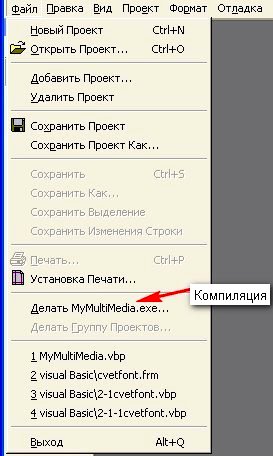
Включаем эту команду и после окончания компиляции можно проверить приложение.Оно должно быть под тем именем и в том месте с которым вы его сохранили с расширением EXE В панели инструментов (ToolBar) нажмите в меню кнопку Старт.
Посмотрите это приложении в действии
Устанавливайте цвет текста и фона разными, иначе вы не увидите текст.
Создаем свой проигрыватель музыки формата Wave.
В первой программе вы ознакомились как вводить команды в приложении, теперь создадим свой проигрыватель.Этот проигрыватель можно сохранить у себя на компьютере,а также доработать его для своих нужд.
Создайте новый проект Standard EXE.
Откройте окно свойств проекта, выбрав команду Projecti Properties (Свойства Project 1) меню Project (Проект) и присвойте проекту имя MyMultiMedia.
Присвойте форме проекта имя Formplayer. В свойство caption формы введите заголовок Мультимедиа плейер.
Присоедините к проекту библиотеку компонентов Microsoft Multimedia Control 6.0, воспользовавшись диалоговым окном Components (Компоненты), которое открывается в меню Project (Проект) командой Components.
Нам потребуется диалоговое окно поиска проигрываемых файлов, поэтому установите также в окне Components флажок для библиотеки компонентов Microsoft Common Dialog Control 6.0.
Добавьте в форму Formplayer элемент управления MMControl, дважды щелкнув мышью кнопку MMControl на панели элементов управления, и присвойте ему имя MMControlCDPlayer.
Добавьте в форму элемент управления commonDialog, дважды щелкнув мышью кнопку CommonDialog на панели элементов управления, и присвойте ему имя cdplayer.
Добавьте в форму Formplayer кнопку управления типа CommandButton, дважды щелкнув мышью кнопку CommandButton на панели элементов управления. Назовите эту кнопку cbFindFile и введите в свойство caption значение Найти файл. По событию click созданной в форме кнопки cbFindFile будет открываться диалоговое окно для поиска воспроизводимых файлов.
Откройте редактор кода и введите программный код для назначения элементу управления MMControlCDPlayer свойства, необходимые для работы с файлами формата WAV.
Запустите приложение нажав кнопку Пуск в меню. Нажмите кнопку Найти файл, откроется окно позволяющее осуществить поиск , а затем выберите музыкальный файл Wave для воспроизведения. При помощи кнопок управления проигрывателя можно прослушать выбранный файл.
Сохраните проект как в первом приложении и создайте исполняемый файл exe
Источник статьи: http://sitesaid.ru/VB/vb3.html
Язык Visual Basic — примеры написания кода
Всем привет, в этой статье я хочу показать Вам полезные коды небольших программ. Которые Вы можете использовать для написания уже своих более серьезных программ, ну или Вы искали именно эти функции, которые здесь описаны.
Все коды использовались в среде программирования Microsoft Visual Basic v6.0.
Выход с подтверждением
Первая своего рода программка, ну или функция, это выход с сообщением о подтверждение выхода. В общем, откройте среду программирования Visual Basic, создайте стандартный проект, потом поместите на форму одну кнопку, щелкните на кнопке и у Вас откроется окно редактирования кода, и туда Вам необходимо вставить следующий код:
Итак, Beep это просто звуковой сигнал, дальше идет выделение памяти (Dim), потом уже выполняется действие, т.е. сообщение «Хотите выйти?», да или нет и конец программы. Вот такая бесполезная функция можете использовать в своих программах.
Пароль на запуск программы
Далее идет очень полезный код, это пароль на запуск программы, ну или для чего-нибудь другого. Открывайте стандартный проект щелкните в пустом месте (загрузка формы программы) и вставляйте следующее:
Где, 12345 это пароль на запуск программы. Но этот код можно использовать, где только захотите.
Вывод сообщения
Если хотите просто выводить сообщение, для чего-нибудь, то вставьте это:
Рисование на форме
Дальше идет такая мелкая программа как мини Paint, т.е. рисование, причем на самой форме. Откройте стандартный проект, щелкните в пустом месте и вставьте следующий код:
Цвет можете менять с помощью параметра QBColor(0), т.е. вместо 0 поставьте другую цифру.
Перезагрузка компьютера
Для того чтобы перезагрузить компьютер: поместите кнопку и вставьте следующий код:
Запуск программы в единственном экземпляре
Следующий пример поможет Вам сделать так, чтобы программа запускалась только один раз, т.е. в случае повторного запуска она выдаст соответствующее сообщение. В код формы вставьте:
Выключение компьютера
Для того чтобы выключить компьютер можно использовать следующий код:
Завершение любого процесса
Для того чтобы завершить процесс можете использовать следующий код:
Где, вместо ICQlite.exe может быть любой процесс.
Сколько работает компьютер
Ниже показан пример того, как можно определить время работы компьютера. Данный способ основан на использование библиотеки kernel32, поэтому в самом начале кода формы подключите данную DLL.
Мы рассмотрели простые функции, которые можно использовать практически везде. Теперь рассмотрим более серьезные примеры, и они Вам могут очень сильно помочь написать свои крупные проекты.
Примеры работы с папками
Удалить каталог
Создать каталог
Список всех папок с под папками
На форму добавляем 2 текстовых поля и кнопку, имя первого текстового поля: StartText, имя второго текстового поля OutText. Свойство Multiline = true, имя кнопки = CmdStart
Теперь запускаем программу, в текстовом поле StartText пишем: C:\windows, и жмем на кнопку.
Размер каталога
Примеры работы с файлами
Копировать
Допустим, у нас есть файл с именем 1.txt в папке C:\1\ , а нам нужно скопировать его в C:\2\ для этого пишем следующий код:
Примечание! Если в каталоге 2 уже находится файл с именем 1.txt, то он будет заменен на 1.txt из каталога 1.
Удаление
Например, мы хотим удалить файл 1.txt из корня диска C:\
Перемещение
Можно, например, переместит и так:
Переименование
Для того чтобы переименовать файл 1.txt находящийся в C:\ на 2.txt можно использовать следующий код:
Определить размер файла
Размер файла можно определить двумя путями:
Если файл можно открыть функцией OPEN, то можно воспользоваться функцией LOF
Или использовать функцию FileLen
Скрыть часы программно
Добавьте 2 кнопки и вставляйте код:
Добавить иконку в трей
Добавляем модуль, вставляем в него код:
Чтобы использовать вставьте в код формы:
Блокируем кнопку пуск
Добавляем 2 кнопки и вставляем код:
Считываем параметры из INI файла
Программа подключается к FTP, а в ини файле прописаны параметры — сервер, логин, порт, пароль.
С начало создаем INI файл:
Его необходимо поместите в папку с программой. Далее, вставляем в модуль:
Затем вставляем в код формы:
Список запущенных процессов
Добавляем Listbox и 1 кнопку, вставляем следующий код:
Помещение программы в автозагрузку
Для того чтобы программа загружалась вместе с Windows, как и другие некоторые программы, можно использовать реестр:
Добавьте 2 кнопки и следующий код:
А для того чтобы программа загружалась вместе с Windows, даже в безопасном режиме, то такой код:
Для начала более серьезный способ (сделайте на всякий случай резервную копию реестра).
Скрываем панель задач
Добавляем 2 кнопки и вставляем код:
Разархивировать архив RAR
Для того чтобы разархивировать архив RAR можно использовать следующий код:
Сколько оперативной памяти в компьютере
Добавьте одну кнопку и вставляйте следующий код:
Скрыть значки рабочего стола
Это делается следующим образом. Добавите 2 кнопки и вставляйте следующий код:
С помощью кнопки Command1 значки скрываются, Command2 — появляются.
На этом у меня все, надеюсь, вышеперечисленные примеры будут Вам полезны, пока!
Источник статьи: http://info-comp.ru/programmirovanie/38-vbobuchenie.html
Руководство. Начало работы с Visual Basic в Visual Studio Tutorial: Get started with Visual Basic in Visual Studio
В этом руководстве по Visual Basic вы будете работать со средой Visual Studio для создания и запуска нескольких разных консольных приложений. Вы также ознакомитесь с некоторыми возможностями интегрированной среды разработки (IDE) Visual Studio. In this tutorial for Visual Basic (VB), you’ll use Visual Studio to create and run a few different console apps and explore some features of the Visual Studio integrated development environment (IDE) while you do so.
Установите Visual Studio бесплатно со страницы скачиваемых материалов Visual Studio, если еще не сделали этого. If you haven’t already installed Visual Studio, go to the Visual Studio downloads page to install it for free.
Установите Visual Studio бесплатно со страницы скачиваемых материалов Visual Studio, если еще не сделали этого. If you haven’t already installed Visual Studio, go to the Visual Studio downloads page to install it for free.
Создание проекта Create a project
Сначала мы создадим проект приложения Visual Basic. First, we’ll create a Visual Basic application project. Для этого типа проекта уже имеются все нужные файлы шаблонов, что избавляет вас от лишней работы. The project type comes with all the template files you’ll need, before you’ve even added anything!
Откройте Visual Studio 2017. Open Visual Studio 2017.
В верхней строке меню последовательно выберите Файл > Создать > Проект. From the top menu bar, choose File > New > Project.
В левой области диалогового окна Новый проект разверните узел Visual Basic и выберите .NET Core. In the New Project dialog box in the left pane, expand Visual Basic, and then choose .NET Core. На средней панели выберите Консольное приложение (.NET Core) . In the middle pane, choose Console App (.NET Core). Назовите проект WhatIsYourName. Then name the project WhatIsYourName.
Добавление рабочей нагрузки (необязательно) Add a workload (optional)
Если шаблон проекта Консольное приложение (.NET Core) отсутствует, его можно получить, добавив рабочую нагрузку Кроссплатформенная разработка .NET Core. If you don’t see the Console App (.NET Core) project template, you can get it by adding the .NET Core cross-platform development workload. Добавить ее можно одним из двух способов в зависимости от того, какие обновления Visual Studio 2017 установлены на вашем компьютере. You can add this workload in one of the two following ways, depending on which Visual Studio 2017 updates are installed on your machine.
Вариант 1: использование диалогового окна «Новый проект» Option 1: Use the New Project dialog box
Щелкните ссылку Открыть установщик Visual Studio в левой области диалогового окна Новый проект. Click the Open Visual Studio Installer link in the left pane of the New Project dialog box.
Запускается Visual Studio Installer. The Visual Studio Installer launches. Выберите рабочую нагрузку Кроссплатформенная разработка .NET Core и затем элемент Изменить. Choose the .NET Core cross-platform development workload, and then choose Modify.
Вариант 2: использование меню «Сервис» Option 2: Use the Tools menu bar
Закройте диалоговое окно Создать проект и в верхней строке меню выберите Сервис > Получить средства и компоненты. Cancel out of the New Project dialog box and from the top menu bar, choose Tools > Get Tools and Features.
Запускается Visual Studio Installer. The Visual Studio Installer launches. Выберите рабочую нагрузку Кроссплатформенная разработка .NET Core и затем элемент Изменить. Choose the .NET Core cross-platform development workload, and then choose Modify.
На некоторых снимках экрана в этом учебнике используется темная тема. Some of the screenshots in this tutorial use the dark theme. Если вы не используете темную тему, но хотите переключиться на нее, см. страницу Персонализация интегрированной среды разработки и редактора Visual Studio. If you aren’t using the dark theme but would like to, see the Personalize the Visual Studio IDE and Editor page to learn how.
Запустите Visual Studio 2019. Open Visual Studio 2019.
На начальном экране выберите Создать проект. On the start window, choose Create a new project.
В поле поиска окна Создание проекта введите консоль. On the Create a new project window, enter or type console in the search box. Затем выберите Visual Basic в списке языков и Windows в списке платформ. Next, choose Visual Basic from the Language list, and then choose Windows from the Platform list.
Применив фильтры языка и платформы, выберите шаблон Консольное приложение (.NET Core) и нажмите кнопку Далее. After you apply the language and platform filters, choose the Console App (.NET Core) template, and then choose Next.
Если шаблон Консольное приложение (.NET Core) отсутствует, его можно установить из окна Создание проекта. If you do not see the Console App (.NET Core) template, you can install it from the Create a new project window. В сообщении Не нашли то, что искали? выберите ссылку Установка других средств и компонентов. In the Not finding what you’re looking for? message, choose the Install more tools and features link.
После этого в Visual Studio Installer выберите рабочую нагрузку Кроссплатформенная разработка .NET Core. Then, in the Visual Studio Installer, choose the .NET Core cross-platform development workload.
Затем нажмите кнопку Изменить в Visual Studio Installer. After that, choose the Modify button in the Visual Studio Installer. Вам может быть предложено сохранить результаты работы; в таком случае сделайте это. You might be prompted to save your work; if so, do so. Выберите Продолжить, чтобы установить рабочую нагрузку. Next, choose Continue to install the workload. После этого вернитесь к шагу 2 в процедуре Создание проекта. Then, return to step 2 in this «Create a project» procedure.
В поле Имя проекта окна Настроить новый проект введите WhatIsYourName. In the Configure your new project window, type or enter WhatIsYourName in the Project name box. Затем нажмите Создать. Then, choose Create.
Новый проект открывается в Visual Studio. Visual Studio opens your new project.
Создание приложения для запроса имени Create a «What Is Your Name» application
Давайте создадим приложение, которое запрашивает имя пользователя, а затем выводит его вместе с датой и временем. Let’s create an app that prompts you for your name and then displays it along with the date and time. Вот как это сделать. Here’s how:
Откройте проект WhatIsYourName, если он еще не открыт. If it is not already open, then open your WhatIsYourName project.
Введите следующий код Visual Basic между первой открывающей скобкой после строки Sub Main(args As String()) и строкой End Sub : Enter the following Visual Basic code immediately after the opening bracket that follows the Sub Main(args As String()) line and before the End Sub line:
Этот код заменяет существующие операторы WriteLine, Write и ReadKey. This code replaces the existing WriteLine, Write, and ReadKey statements.
Нажмите зеленую кнопку Пуск или клавишу F5, чтобы создать и запустить свое первое приложение. Use the green Start button, or press F5 to build and run your first app.
Когда откроется окно консоли, введите свое имя. When the console window opens, enter your name. Окно консоли должно выглядеть так, как показано на следующем снимке экрана: Your console window should look similar to the following screenshot:
Для закрытия консольного окна нажмите любую клавишу. Press any key to close the console window.
В проекте WhatIsYourName введите следующий код Visual Basic между первой открывающей скобкой после строки Sub Main(args As String()) и строкой End Sub : In the WhatIsYourName project, enter the following Visual Basic code immediately after the opening bracket that follows the Sub Main(args As String()) line and before the End Sub line:
Этот код заменяет существующие операторы WriteLine, Write и ReadKey. This code replaces the existing WriteLine, Write, and ReadKey statements.
Нажмите зеленую кнопку Пуск или клавишу F5, чтобы создать и запустить свое первое приложение. Use the green Start button, or press F5 to build and run your first app.
Когда откроется окно консоли, введите свое имя. When the console window opens, enter your name. Окно консоли должно выглядеть так, как показано на следующем снимке экрана: Your console window should look similar to the following screenshot:
Для закрытия консольного окна нажмите любую клавишу. Press any key to close the console window.
Создание приложения «Калькулятор» Create a «Calculate This» application
Откройте Visual Studio 2017 и в верхней строке меню выберите Файл > Создать > Проект. Open Visual Studio 2017, and then from the top menu bar, choose File > New > Project.
В левой области диалогового окна Новый проект разверните узел Visual Basic и выберите .NET Core. In the New Project dialog box in the left pane, expand Visual Basic, and then choose .NET Core. На средней панели выберите Консольное приложение (.NET Core) . In the middle pane, choose Console App (.NET Core). Назовите файл CalculateThis. Then name the file CalculateThis.
Введите следующий код между строками Module Program и End Module : Enter the following code between the Module Program line and End Module line:
Окно кода должно выглядеть так, как показано на следующем снимке экрана: Your code window should look like the following screenshot:
Щелкните CalculateThis, чтобы запустить программу. Click CalculateThis to run your program. Окно консоли должно выглядеть так, как показано на следующем снимке экрана: Your console window should look similar to the following screenshot:
На начальном экране выберите Создать проект. On the start window, choose Create a new project.
В поле поиска окна Создание проекта введите консоль. On the Create a new project window, enter or type console in the search box. Затем выберите Visual Basic в списке языков и Windows в списке платформ. Next, choose Visual Basic from the Language list, and then choose Windows from the Platform list.
Применив фильтры языка и платформы, выберите шаблон Консольное приложение (.NET Core) и нажмите кнопку Далее. After you apply the language and platform filters, choose the Console App (.NET Core) template, and then choose Next.
Затем в поле Имя проекта окна Настроить новый проект введите CalculateThis. Then, in the Configure your new project window, type or enter CalculateThis in the Project name box. Затем выберите Создать. Next, choose Create.
Введите следующий код между строками Module Program и End Module : Enter the following code between the Module Program line and End Module line:
Окно кода должно выглядеть так, как показано на следующем снимке экрана: Your code window should look like the following screenshot:
Щелкните CalculateThis, чтобы запустить программу. Click CalculateThis to run your program. Окно консоли должно выглядеть так, как показано на следующем снимке экрана: Your console window should look similar to the following screenshot:
Быстрые ответы на часто задаваемые вопросы Quick answers FAQ
Ниже приведен краткий список вопросов и ответов, с помощью которого вы сможете ознакомиться с некоторыми основными понятиями. Here’s a quick FAQ to highlight some key concepts.
Что такое Visual Basic? What is Visual Basic?
Visual Basic — это типобезопасный язык программирования, который прост в изучении. Visual Basic is a type-safe programming language that’s designed to be easy to learn. Он является производным от языка BASIC (Beginner’s All-purpose Symbolic Instruction Code — универсальный код символических инструкций для начинающих). It is derived from BASIC, which means «Beginner’s All-purpose Symbolic Instruction Code».
Что такое Visual Studio? What is Visual Studio?
Visual Studio — это интегрированный набор средств разработки. Visual Studio is an integrated development suite of productivity tools for developers. Его можно рассматривать как программу для создания приложений. Think of it as a program you can use to create programs and applications.
Что такое консольное приложение? What is a console app?
Консольное приложение принимает входные данные и выводит результаты в окне командной строки, также называемом A console app takes input and displays output in a command-line window, a.k.a. консолью. a console.
Что такое .NET Core? What is .NET Core?
.NET Core — это дальнейший этап развития платформы .NET Framework. .NET Core is the evolutionary next step of the .NET Framework. В то время как платформа .NET Framework позволяла использовать один и тот же код в средах разных языков программирования, в .NET Core появилась возможность использовать один и тот же код на разных платформах. Where the .NET Framework allowed you to share code across programming languages, .NET Core adds the ability to share code across platforms. Более того, это платформа с открытым кодом. Even better, it’s open source. (Как .NET Framework, так и .NET Core включают в себя готовые библиотеки, предоставляющие определенные функциональные возможности, а также среду CLR, которая выступает в роли виртуальной машины для выполнения кода.) (Both the .NET Framework and .NET Core include libraries of prebuilt functionality as well as a common language runtime (CLR), which acts as a virtual machine in which to run your code.)
Следующие шаги Next steps
Поздравляем с завершением этого учебника! Congratulations on completing this tutorial! Для получения дополнительных сведений перейдите к следующему руководству. To learn even more, see the following tutorial.
Источник статьи: http://docs.microsoft.com/ru-ru/visualstudio/get-started/visual-basic/tutorial-console?view=vs-2019